win7电脑网页浏览记录删除方法 win7系统浏览器使用记录怎么清除
当我们使用IE浏览器浏览网页的时候,就会产生一些浏览记录,而这些记录中或许也包含着我们的隐私。所以,如果不想隐私被别人看到,我们就得去IE删除浏览器当中的浏览记录。那么win7电脑网页浏览记录删除方法,我们一起来看一下。
方法/步骤:(u盘启动盘制作装win7)
1.打开IE浏览器,点击右上角的齿轮状的“设置”。
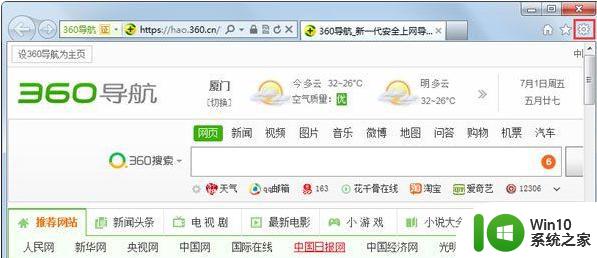
2.点击“设置”后,弹出如下图所示的菜单项选择“Internet选项”,如下图所示。
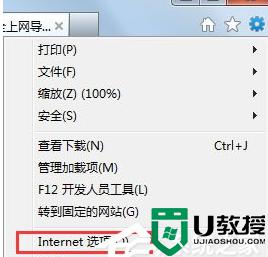
3.点击“Internet选项”后,就打开如下图所示的“Internet选项”设置对话框,中间用红色方框标注的就是要设置的对象。
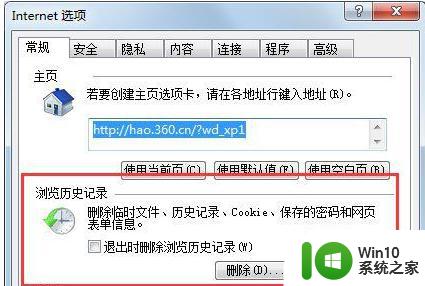
4.点击对话框中部的“删除”按钮,如下图所示。
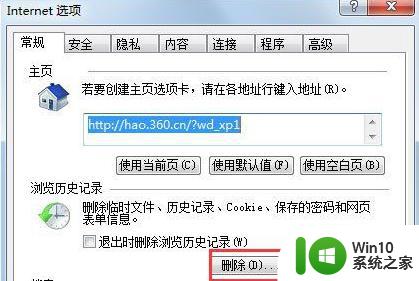
5.点击删除按钮后,就打开如下图所示的删除项目对话框,按照如下图的设置进行设在,去掉第一个勾选,然后勾选下面其它所有项,最后点击右下角的“确定”按钮,这样IE就开始删除浏览记录了,若是很久没有删除IE浏览器的历史记录,那么时间可能会久一点,另外在删除IE浏览器记录时,最好关闭其它打开的IE浏览器网页,这样就可以确保删除“干净”。
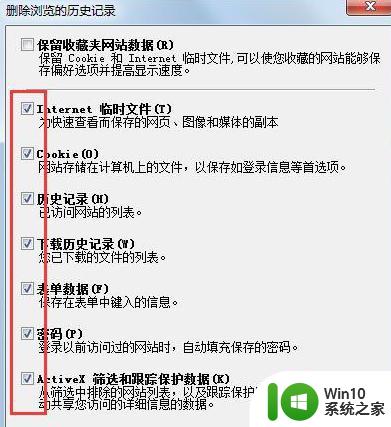
6.在“Internet选项”的中部点击“设置”按钮,如下图红色方框标注所示,点设置后就打开如下图左边的“Internet 临时文件和历史记录设置”,可以将要使用的磁盘空间设置小一些,然后最下面的网页保存在历史记录中的天数改小,或者改为0,这样就可以不让IE浏览器保存历史记录了。
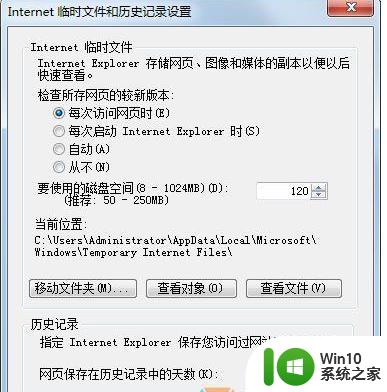
7.另外在“Internet选项”界面勾选“退出时删除浏览历史记录”,这样在关闭IE浏览器时就会自动删除历史浏览记录,不用自己手动去删除了。
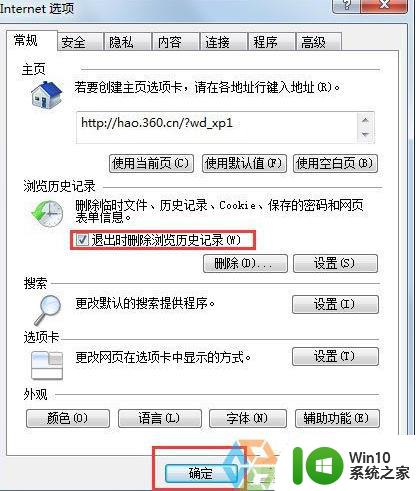
【win7电脑网页浏览记录删除方法】以上就是全部的步骤。关于电脑系统的故障,大家有遇上不清楚处理方法的话,可以参考以上win10系统之家官网查看解决的方法,或者需要了解u盘装计算机系统的话,也可以找到安装的教程。
win7电脑网页浏览记录删除方法 win7系统浏览器使用记录怎么清除相关教程
- win7纯净版本地浏览记录怎么删除 win7纯净版本如何清除浏览记录
- Win7系统重置IE11浏览器的详细方法 如何彻底清除Win7系统中的IE11浏览器缓存和历史记录
- win7笔记本电脑自带浏览器误删除恢复设置方法 Win7笔记本电脑自带浏览器误删除恢复设置步骤
- w7彻底删除ie浏览记录的方法 w7电脑删除IE浏览记录步骤
- win7系统如何清除浏览器缓存 win7清除浏览器缓存的详细步骤
- win7删除不了ie浏览器的解决方法 win7删除IE浏览器的方法
- w7清理浏览器缓存记录的方法 Windows 7如何清理浏览器缓存记录
- win7如何删除电脑系统自带的搜狗浏览器 win7自带搜狗浏览器如何删除
- w7系统更改浏览器主页的方法 win7系统浏览器首页无法修改怎么办
- 如何删除win7电脑运行记录 怎么删除win7操作记录
- win7系统浏览器自动弹出多个网页怎么解决 Win7系统浏览器弹出多个网页怎么关闭
- win7电脑如何修改浏览器主页 win7如何设置默认浏览器主页
- window7电脑开机stop:c000021a{fata systemerror}蓝屏修复方法 Windows7电脑开机蓝屏stop c000021a错误修复方法
- win7访问共享文件夹记不住凭据如何解决 Windows 7 记住网络共享文件夹凭据设置方法
- win7重启提示Press Ctrl+Alt+Del to restart怎么办 Win7重启提示按下Ctrl Alt Del无法进入系统怎么办
- 笔记本win7无线适配器或访问点有问题解决方法 笔记本win7无线适配器无法连接网络解决方法
win7系统教程推荐
- 1 win7访问共享文件夹记不住凭据如何解决 Windows 7 记住网络共享文件夹凭据设置方法
- 2 笔记本win7无线适配器或访问点有问题解决方法 笔记本win7无线适配器无法连接网络解决方法
- 3 win7系统怎么取消开机密码?win7开机密码怎么取消 win7系统如何取消开机密码
- 4 win7 32位系统快速清理开始菜单中的程序使用记录的方法 如何清理win7 32位系统开始菜单中的程序使用记录
- 5 win7自动修复无法修复你的电脑的具体处理方法 win7自动修复无法修复的原因和解决方法
- 6 电脑显示屏不亮但是主机已开机win7如何修复 电脑显示屏黑屏但主机已开机怎么办win7
- 7 win7系统新建卷提示无法在此分配空间中创建新建卷如何修复 win7系统新建卷无法分配空间如何解决
- 8 一个意外的错误使你无法复制该文件win7的解决方案 win7文件复制失败怎么办
- 9 win7系统连接蓝牙耳机没声音怎么修复 win7系统连接蓝牙耳机无声音问题解决方法
- 10 win7系统键盘wasd和方向键调换了怎么办 win7系统键盘wasd和方向键调换后无法恢复
win7系统推荐
- 1 风林火山ghost win7 64位标准精简版v2023.12
- 2 电脑公司ghost win7 64位纯净免激活版v2023.12
- 3 电脑公司ghost win7 sp1 32位中文旗舰版下载v2023.12
- 4 电脑公司ghost windows7 sp1 64位官方专业版下载v2023.12
- 5 电脑公司win7免激活旗舰版64位v2023.12
- 6 系统之家ghost win7 32位稳定精简版v2023.12
- 7 技术员联盟ghost win7 sp1 64位纯净专业版v2023.12
- 8 绿茶ghost win7 64位快速完整版v2023.12
- 9 番茄花园ghost win7 sp1 32位旗舰装机版v2023.12
- 10 萝卜家园ghost win7 64位精简最终版v2023.12